Dropbox realiza copias de seguridad de 2 conciertos de archivos en línea de forma gratuita

A diferencia de Mozy, que solo realiza copias de seguridad de sus datos en el centro de datos de Mozy, Dropbox TAMBIÉN apoyo o sincronizar tu información a cualquier otra computadora donde instaló el software Dropbox sin importar el sistema operativo (MAC, Windows, iPhone Mobile, Android Mobile) Además, también puedes usar Dropbox para compartir datos / archivos / imágenes, etc. con otros usuarios de Dropbox o cualquiera que tenga un navegador web. Esto es genial para la abuela que quiere ver la última foto de los nietos.
Honestamente, Dropbox es REALMENTE genial, lo cual esprobablemente por qué es una de mis aplicaciones favoritas de todos los tiempos. Honestamente, ¿me recuerda MUCHAS de una de mis aplicaciones favoritas más antiguas llamada Foldershare o Windows Live Sync que he estado usando desde 2007? Tan bueno como fue / es Foldershare, solo le permite SINCRONIZAR archivos entre computadoras. Dropbox también lo hace, sin embargo, también realiza una copia de seguridad de sus datos en la nube, haciéndolos accesibles desde cualquier lugar utilizando el sitio web de Dropbox y su navegador web. incluso si todas sus computadoras con los datos están fuera de línea.
Por lo tanto, con Dropbox obtienes lo mejor para la copia de seguridad en línea con características que incluyen:
- Compatible con MAC y Windows
- Sus datos están respaldados en la "nube" en caso de desastre (incendio de casa, robo, etc.)
- Sus datos se cifran antes de enviarse a Dropbox (El cifrado no es tan bueno como Mozy, sin embargo, es mejor que no estar cifrado en absoluto)
- Sus datos se sincronizan en tiempo real con sus otras computadoras (Windows o MAC)
- Comparta / sincronice fácilmente sus datos con otros usuarios de Dropbox
- Comparta fácilmente sus datos y fotos con cualquier persona con un navegador web (deberá enviarles una URL privada / única)
- Acceso completo a sus datos desde cualquier computadora usando solo un navegador web en dropbox.com
Muy maravilloso por cierto! Aquí hay una demostración rápida en video que explica algunos detalles más sobre el servicio de Dropbox. Sin embargo, si solo desea leer todas las características de Dropbox y comenzar a utilizarlo, eche un vistazo aquí en la página de características de Dropbox.
Al igual que cualquier otro almacenamiento profesional en líneaservicio, Dropbox tiene una excelente política de privacidad. Sin embargo, si la privacidad es una preocupación para usted, es posible que desee evitar la carpeta pública dentro de Dropbox, ya que cualquier contenido puesto allí está esencialmente "disponible" en todo Internet.
Bien, ahora hagamos mi nuevo entrenamiento favorito, ¡Drop-boxing! (…si lo se)
Cómo almacenar todos sus archivos y datos en línea usando la increíble tecnología de sincronización de Dropbox
1. Descargar el Dropbox instalador del cliente https://www.dropbox.com/
Obtenga su copia a través de esto Enlace de referencia en cambio, y Dropbox te dará un Bono de 250 MB de gratis espacio.
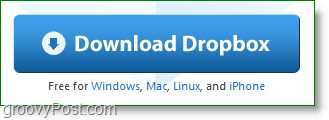
2. Una vez que finalice la descarga, comienzo el Dropbox instalador
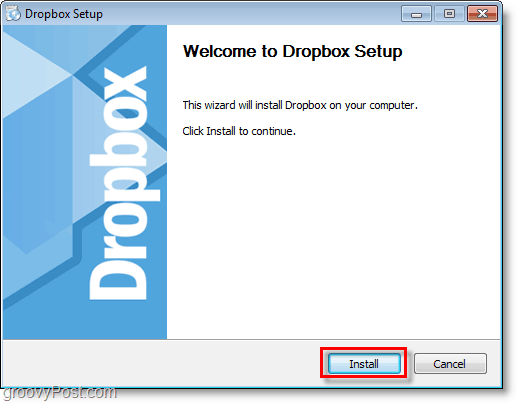
3. Si eres nuevo en Dropbox, Hacer clic No tengo una cuenta de Dropbox. Entonces Hacer clic próximo.
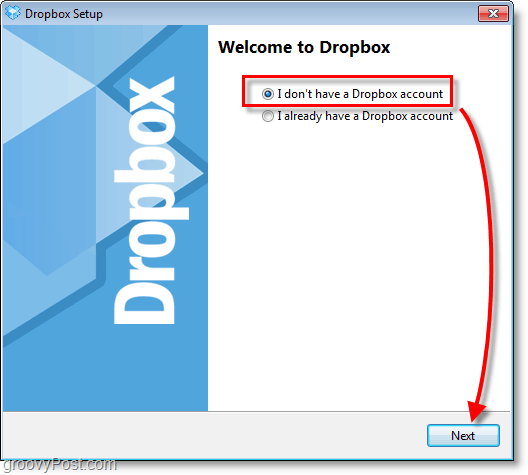
4. Type algunos informacion para los campos que se muestran. Cheque la caja para Estoy de acuerdo con los términos de servicio, luego Hacer clic próximo.
Tenga en cuenta que esto se mostrará en su perfil de Dropbox, pero puede cambiarlo más tarde.
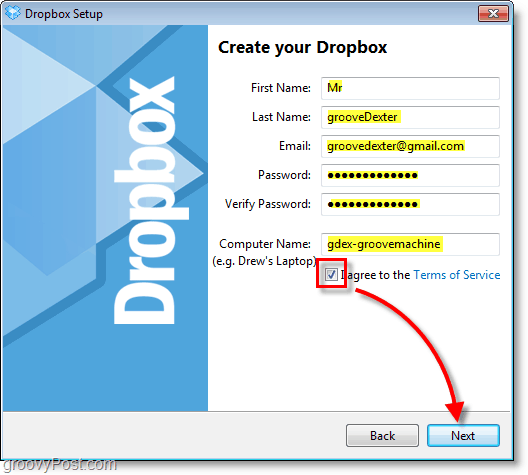
5. Seleccionar tu deseado Tamaño de Dropbox que probablemente será el 2GB gratis caja. Hacer clic próximo continuar.
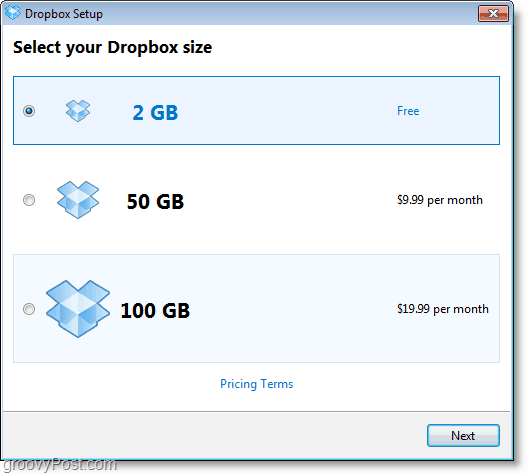
6. Desde aquí, puede pasar por el torial de "recorrido" de 4 partes y aprender algunos consejos sobre Dropbox, o Saltarlo.
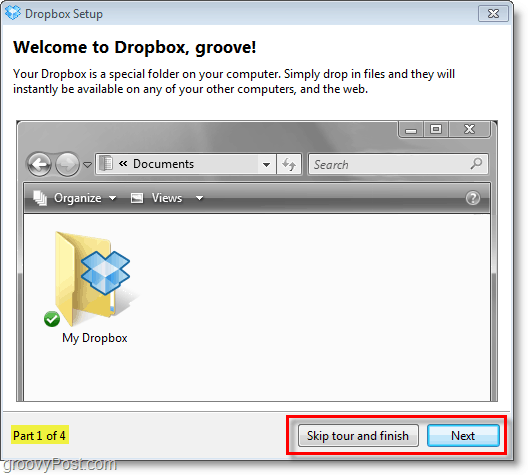
Todo lo que queda por hacer con respecto a la instalación son algunas opciones más simples pero importantes.
Dropbox creará una carpeta sincronizada de Internet ensu computadora y tan pronto como coloque los archivos en esta carpeta, se cifrarán instantáneamente y se realizarán copias de seguridad en el sistema de almacenamiento en línea de Dropbox y en cualquier otra caja de Mac / Windows en la que haya instalado Dropbox. Es así de simple. Dicho esto, sigue leyendo para obtener más detalles sobre el servicio.
7. Configure las últimas opciones para la configuración de Dropbox y luego Hacer clic Terminar.
Nota: El Dropbox acceso directo de escritorio no hace nada excepto iniciar el servicio de Dropbox si no se está ejecutando.
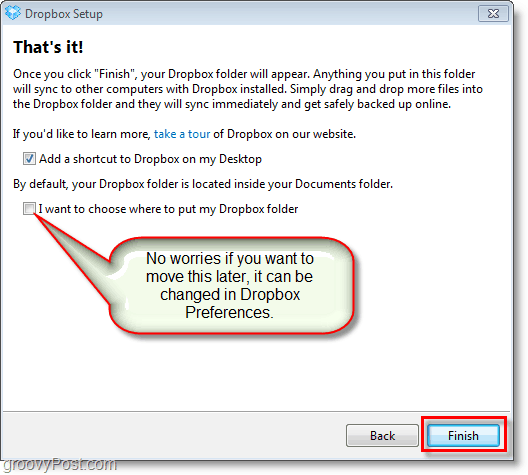
Ahora ya ha terminado con la instalación, sipensé que era simple, entonces pensaste bien. El resto de la funcionalidad de Dropbox tiende a seguir ese patrón, por lo que el maravilloso equipo lo adora.
Echemos un vistazo al uso de Dropbox (Tiempo de demostración!)
Dropbox hace que hacer copias de seguridad y sincronizar sus archivos con su almacenamiento en línea sea muy simple. Actúa como cualquier otra carpeta en su sistema. En Windows es tan simple como Arrastrando un archivo y Goteante directamente en tu Mi Dropbox carpeta, o puede guardarlo directamente a través de cualquier aplicación en la que ya esté trabajando.
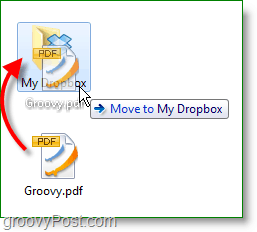
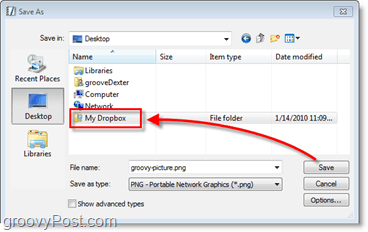
El interior de su carpeta de Dropbox se verá solocomo cualquier otra carpeta en tu computadora. Simplemente llamaremos a esto su Dropbox local. El Dropbox local puede parecer normal, pero cada archivo que se coloca aquí se sincroniza automática e instantáneamente entre su computadora y su almacenamiento en línea de Dropbox.
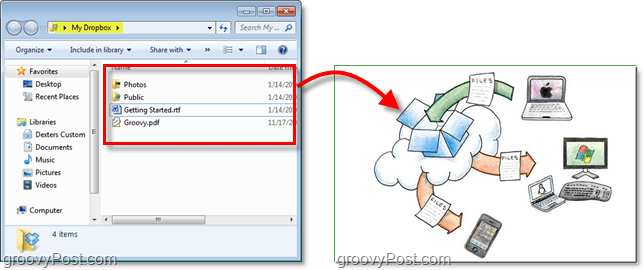
Si quieres ver y administrar tu Dropboxsin su carpeta local de Dropbox, puede hacerlo en línea en el sitio web de Dropbox. El inicio de sesión se encuentra en la parte superior derecha de la página, solo la información de la cuenta que creó anteriormente y que está dentro.
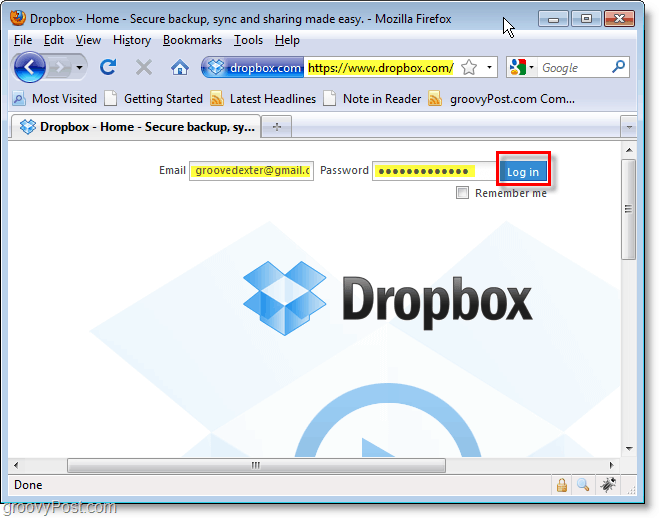
Desde el Archivos pestaña puede administrar todos sus contenidos de Dropbox. Notarás que este Dropbox en línea se sincroniza perfectamente con la carpeta de tu computadora e incluso puedes guardarlo en tu carpeta mientras tienes esta ventana abierta para ver aparecer nuevos archivos. los Compartir una carpeta y Compartir Los botones son mis favoritos.
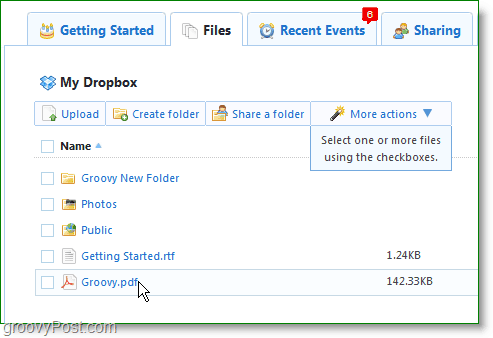
Hacer clic el Compartir una carpeta botón para abrir el cuadro de diálogo para compartir en la ventana. Desde aquí puedes Crear una nueva carpeta, o Escoger uno actualmente existente. Dropbox no tiene una opción para compartir archivos individuales, así que tenga en cuenta que TODOS los contenidos de la carpeta se compartirán.
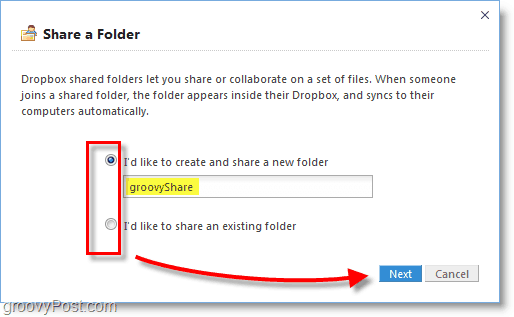
En el siguiente paso puedes ingresar tantos correos electrónicosdirecciones como desee e invite a personas a ver y contribuir a su carpeta de Dropbox. Si accidentalmente comparte un archivo con la persona equivocada, puede fácilmente Dejar de compartir desde la pestaña Archivos, pero deberá volver a invitar a las personas previstas si lo hace.
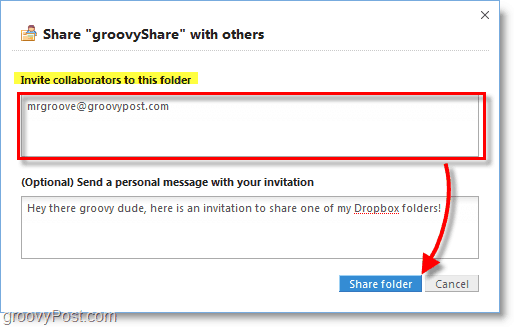
Para su comodidad, Dropbox agregará un ícono aLa bandeja del sistema facilita el control de casi todos los aspectos de la aplicación. Desde aquí puede ver cuánto espacio está utilizando, ver archivos recientemente modificados, abrir automáticamente su Dropbox en línea o fuera de línea, buscar actualizaciones, actualizar a una cuenta paga o cambiar sus preferencias.
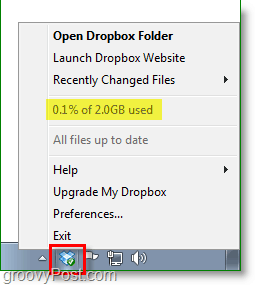
¿Cómo cambio mi cuenta o carpeta predeterminada de Dropbox?
Si decides que no te gusta dónde puedes instalar Dropbox originalmente, Botón derecho del ratón el Dropbox icono de la bandeja del sistema y entonces Seleccionar Preferencias ... Desde la ventana de Preferencias puede ajustar la ubicación utilizando el Moverse… botón.
Si desea utilizar una cuenta de Dropbox diferente en su computadora, puede Escoger a Desvincular esta computadora ... que podría ser un experimento divertido
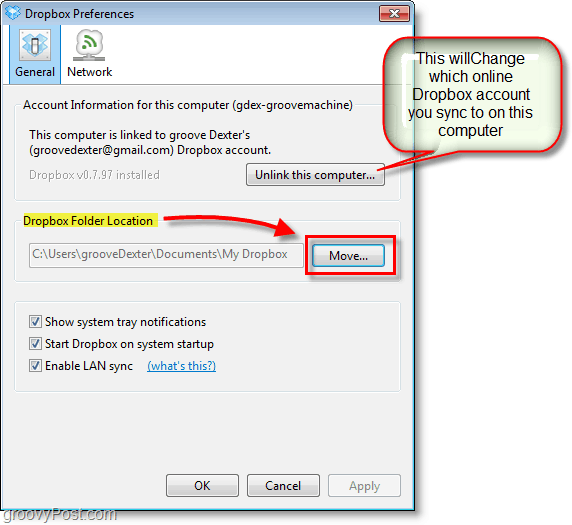
Una cosa importante a tener en cuenta sobre tu Dropbox, necesitas usarlo o perderlo!
Si una cuenta gratuita está inactiva durante noventa (90) días, Dropbox puede eliminar uno o todos sus archivos sin previo aviso.
El espacio de almacenamiento en línea no crece en los árboles y, dado que el equipo de Dropbox está regalando 2 conciertos a cualquiera, una forma de controlar los costos es atacar a quienes no lo están usando. Si no usa su cuenta para 3 meses consecutivos lo harán Bórralo. Suena bastante justo para mí. Las cuentas pagas nunca se eliminan, a menos que deje de pagar y no se reactive durante 3 meses consecutivos.
Este es solo uno de los muchos artículos que planeo escribirsobre Dropbox, pero espero que haya sido suficiente para darle una idea de lo que es posible con este gran servicio gratuito. ¿Eres fanático de Dropbox o conoces otra gran aplicación de respaldo en línea / sincronización de archivos de la que deberíamos hablar? Únase a la discusión a continuación en la sección de comentarios. Si veo uno sobre el que no he oído hablar o sobre el que he escrito antes, me aseguraré de obtener un artículo revisándolo en comparación con algunos de los servicios que ya he mencionado.










Deja un comentario